有些人发现电脑买来预装的是w8系统,w8跟w7操作方式和操作界面都大不相同,很多用户都不习惯使用w8系统,想换成w7系统,但是不懂w8怎么换成win7,w8默认是UEFI+GPT,win7则是Legacy+MBR,如果w8要换成w7,需要改BIOS和硬盘分区表,下面系统城小编跟大家介绍w8换w7教程。
注意事项:
windows7 - 1、w8换w7需要改硬盘分区表,大家需要转移硬盘所有文件
windows8 - 2、由于换w7之后,w8恢复分区被删除,如果要恢复w8系统,需要到售后
相关教程:
硬盘GPT和MBR分区表转换方法
大白菜u盘安装原版win7系统教程
win7一 、操作准备
windows7 - 1、备份硬盘所有数据
windows8 - 2、操作系统:win7 64位旗舰版下载
windows10 - 3、4G 左右U盘,大白菜u盘制作教程
win8二 、BIOS设置
重启按F2或F1或Del等进入BIOS,如果BIOS有以下选项,就需要修改,没有则略过
windows7 - 1、Secure Boot改成Disabled,禁用安全启动,部分机型需设置BIOS密码才可以修改Secure Boot,找到Set Supervisor Password设置密码
windows8 - 2、CSM改成Enable或Yes或ALWAYS,表示兼容
windows10 - 3、OS Mode Selection设置为CSM OS
xp系统 - 4、Boot mode或UEFI mode或Boot List Option改成Legacy,表示传统启动方式
纯净版 - 5、OS Optimized Defaults改成Disabled或Other OS,禁用默认系统优先设置
U盘系统 - 6、Advanced选项下Fast BIOS Mode设置为Disabled
详细查看:win8改win7 bios设置方法
win10三 、w8换成w7安装过程
windows7 - 1、修改BIOS之后,在w8电脑上插入制作好的U盘,启动后不停按F12或F11或Esc等快捷键选择从U盘启动,不同电脑U盘装系统启动热键;
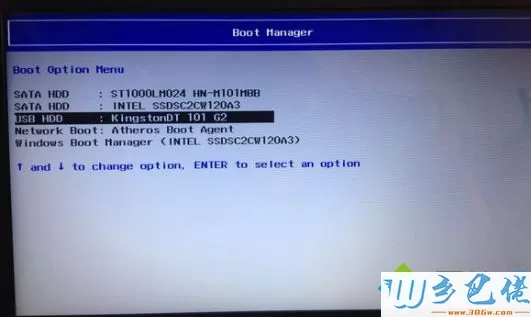
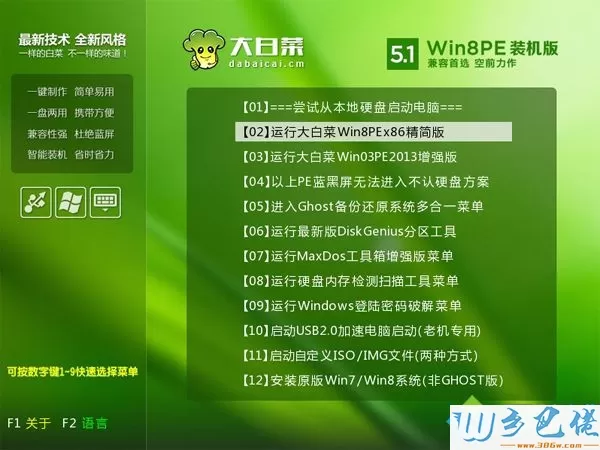
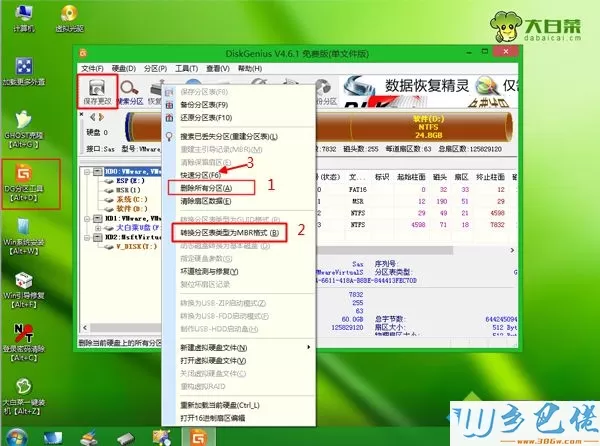
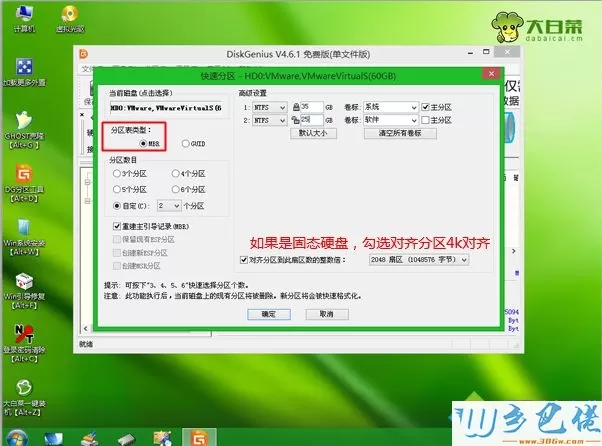
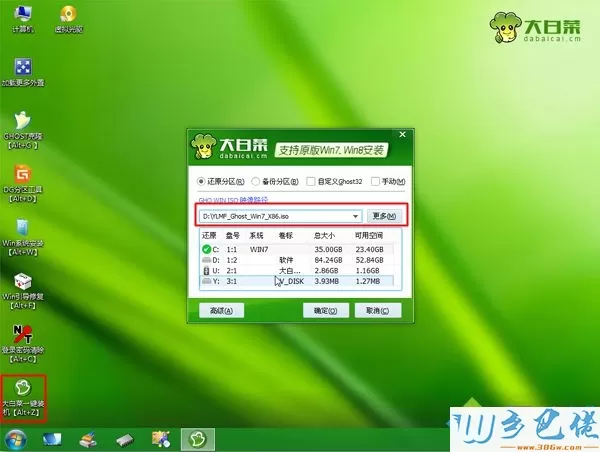
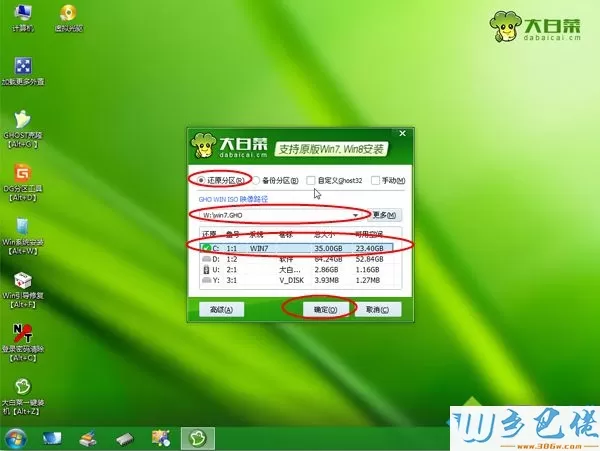
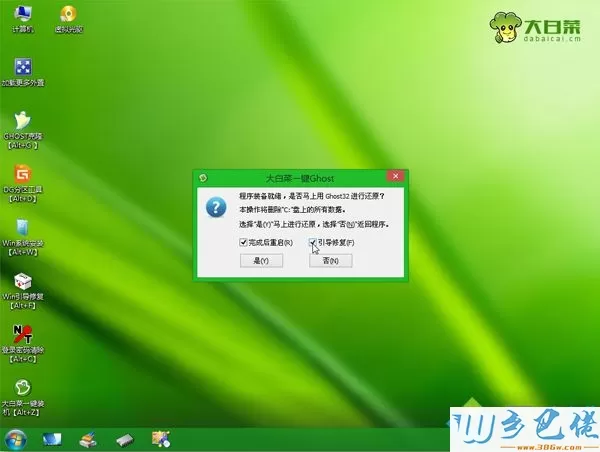
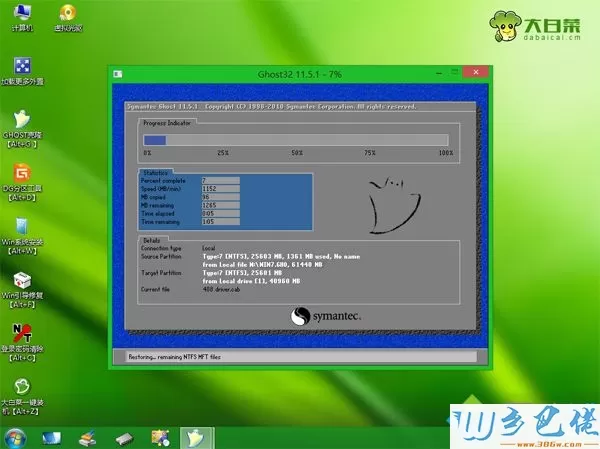


以上就是w8怎么换成w7系统的方法,换系统之前需要转移硬盘所有数据,有需要的用户可以参考上面的方法将w8换成w7系统。


 当前位置:
当前位置: